Treo 上で J-OS IME の「漢字入力ウィンドウ」を表示させる Opt+Space の同時押下は、以下のような場合に KeyQuick の動作に影響が出ます。
- 設定画面
KeyQuick の設定を行う場合(たとえばタップ位置割当をおこなう等)、Optキーとの組み合わせを使うキーでは、Optとそのキーを同時押下して指定する必要があります。この同時押下での指定時にJ-OS IME が有効になっていると、正しく指定できません。
- Opt+Space の押下
実際にキーボードを使って文字入力等をしているとき、Opt+Space を同時押下すると J-OS IME の「漢字入力ウィンドウ」が表示され、KeyQuickの動作は実行されません。
(KeyQuick 上で Opt+Space キーの設定を行う場合)
タップ位置割当等で Opt+Space を指定するときは J-OS IME の状態を確認し、J-OS IME が ON であった場合は J-OS IME を OFF してから KeyQuick による設定を実施した後に、J-OS IME を再度 ON にしてください。※割当された項目を実行するときは、J-OS IME が ON 状態でも、次章の「回避方法 例(実際に Opt+Space 押下による処理を行う場合)」が使えます。
例 Calendar アプリケーションのDay画面上で「New」ボタンタップをOpt+Spaceに割当する場合。※タップ位置割当の詳しい設定方法は、「タップ位置割当」を参照してください。
- J-OS IME の状態確認と OFF/ON
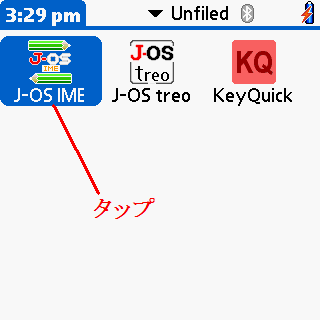 ホーム画面等から
J-OS IME を開始します。
ホーム画面等から
J-OS IME を開始します。
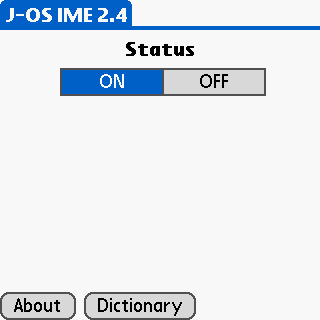 Status
が ON であった場合、OFFボタンをタップして J-OS IME を OFFにします。※J-OS IME の ON/OFF
切り替えにはリセットがかかります。
Status
が ON であった場合、OFFボタンをタップして J-OS IME を OFFにします。※J-OS IME の ON/OFF
切り替えにはリセットがかかります。
リセット処理が完了後に J-OS IME の状態を確認し、以下のように OFF になっていれば KeyQuick による設定処理を開始してください。
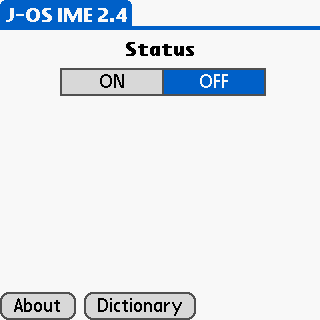
※KeyQuick による設定処理が終了した後は、、再度 J-OS IME を ON にしてください。
- 備考
以下に、J-OS IME が ON と OFF のとき、それぞれの状態で Opt+Space の指定がどのようなるか例を記述します。Opt+Space 指定で、以下のように対象キーに Opt しか指定できないときは、上記手順のように J-OS IME の状態を確認してください。
J-OS IME が ON のとき
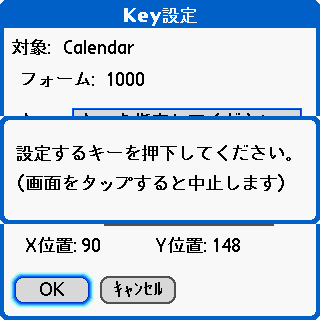
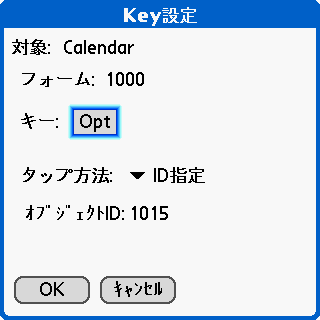
タップ位置割当のKey設定画面で、Opt+Space を同時押下しても正しく設定されません。
J-OS IME が OFF のとき
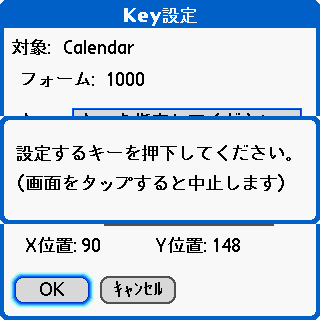
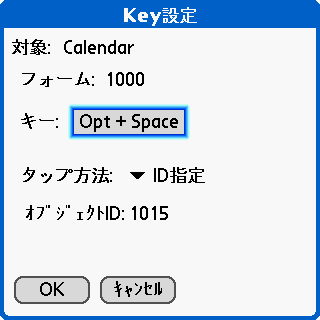
タップ位置割当のKey設定画面で、Opt+Space の同時押下が正しく設定されます。
(実際に Opt+Space 押下による処理を行う場合)
J-OS IME の「漢字入力ウィンドウ」の表示は Opt+Space を同時に押下することで実行されます。一方 KeyQuick では Opt を押して離すことでシフト状態が Opt になっているときに Space を押下することでも、割当られている項目が実行されます。よって、J-OS IME の「漢字入力ウィンドウ」を表示する場合は同時押下、KeyQuick での割当項目を実行する場合は Opt を押下(して離した)後にSpaceを押下してください。
例) Opt+Space にサイドメニュー1が割当られていて、サイドメニュー1を表示させる場合。※サイドメニューの詳しい設定方法は「サイドメニューのカスタマイズ」を参照してください。
- OptとSpaceを同時に押下した場合
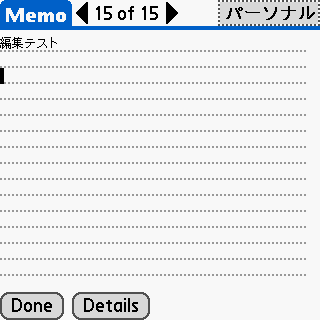
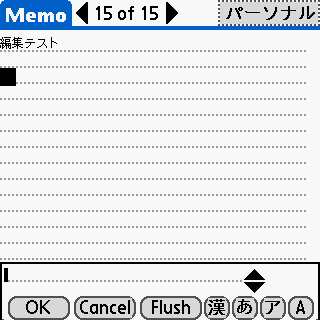
OptとSpaceを同時に押下した場合、J-OS IME の「漢字入力ウィンドウ」が表示されます。
- Optを離した後にSpaceを押下した場合
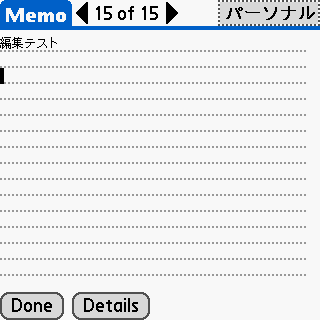
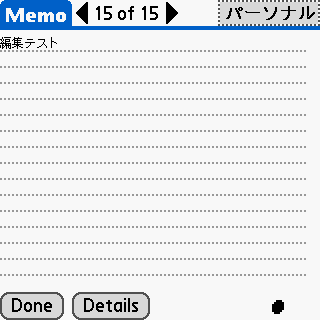
Optを押下後に離すと、シフト状態がOptになるので、その後に改めてSpaceを押下する
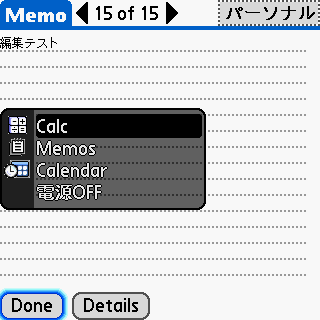
KeyQuick の設定が有効になり、サイドメニュー1が表示される。